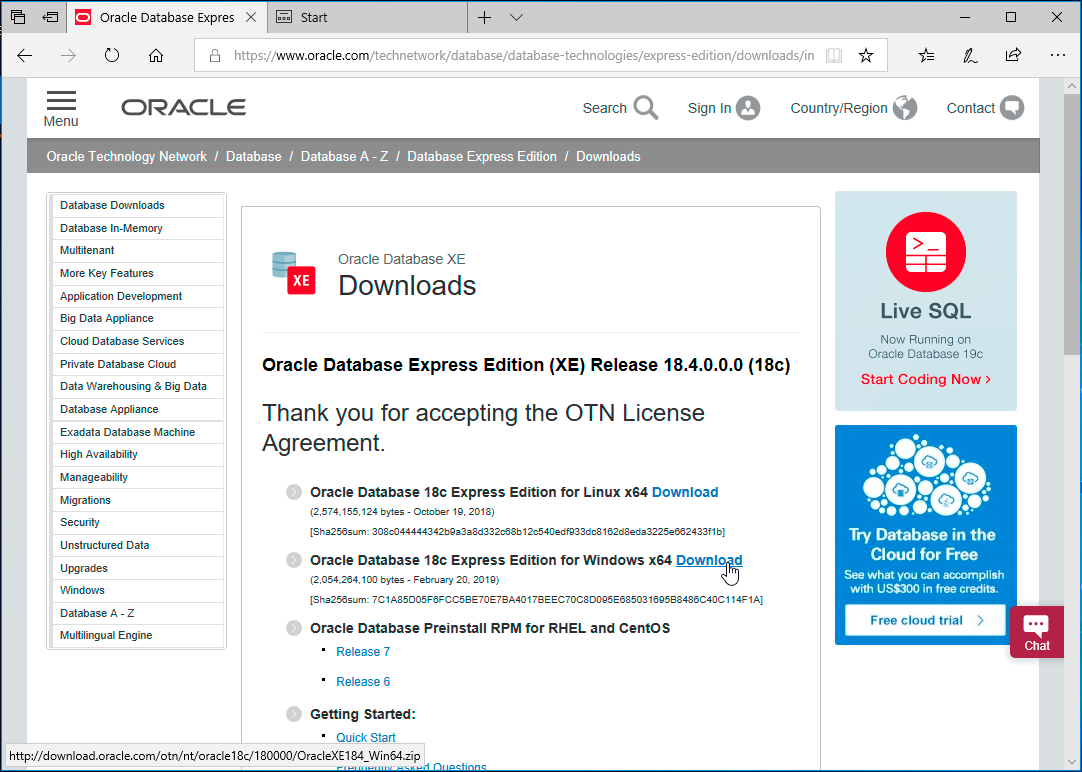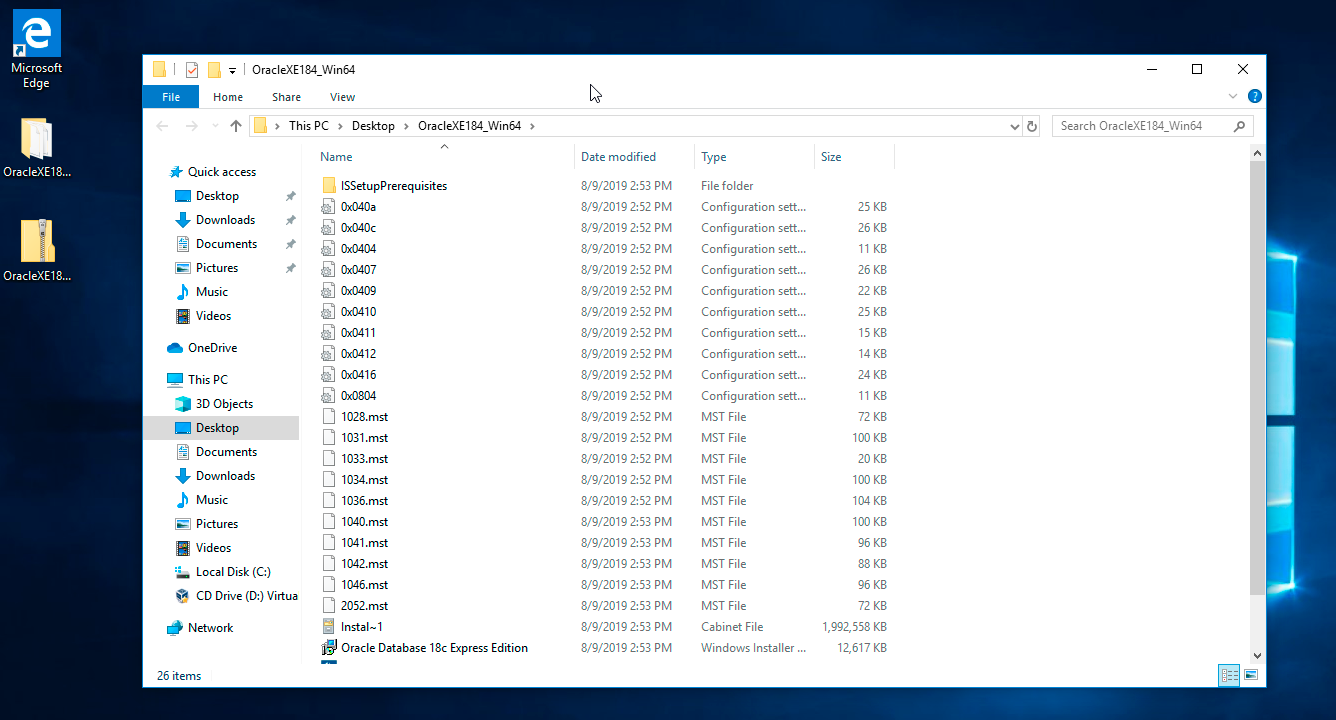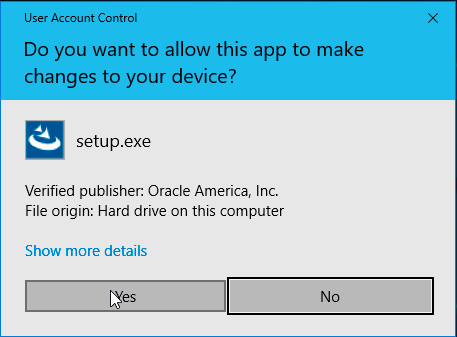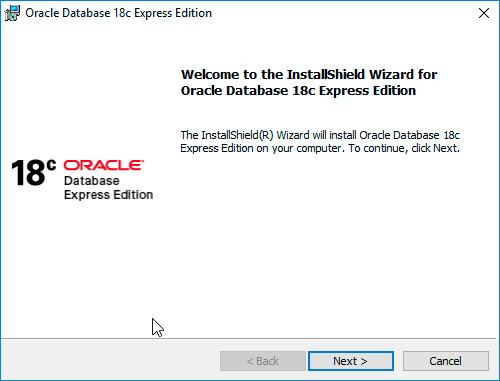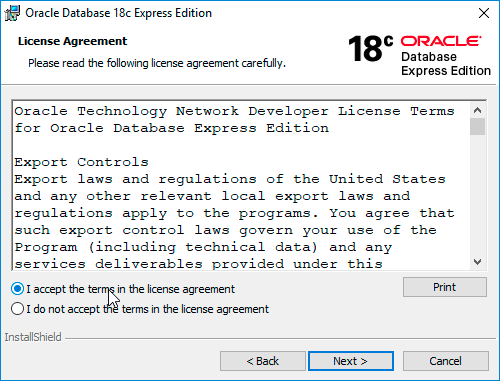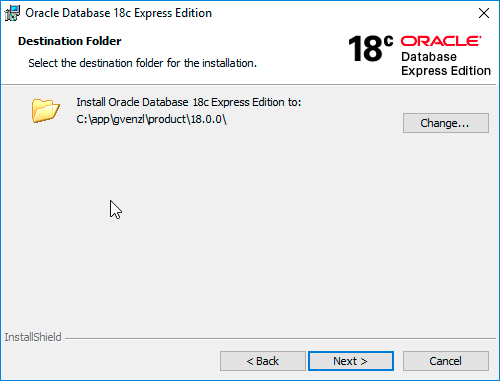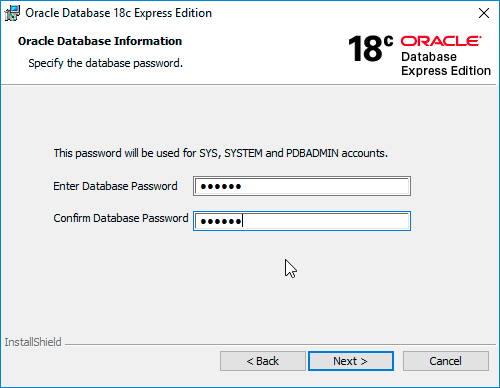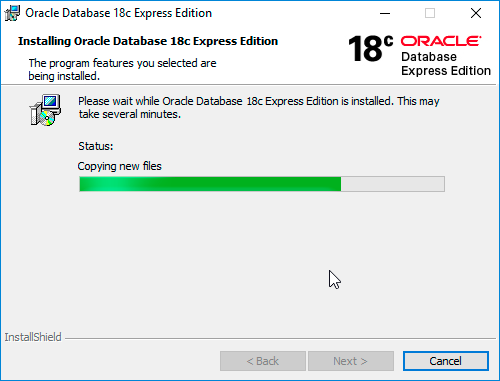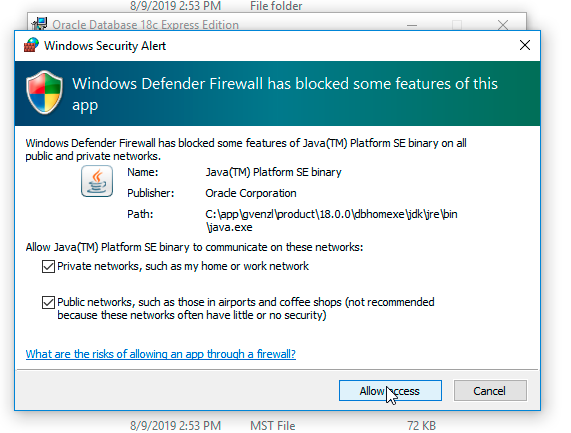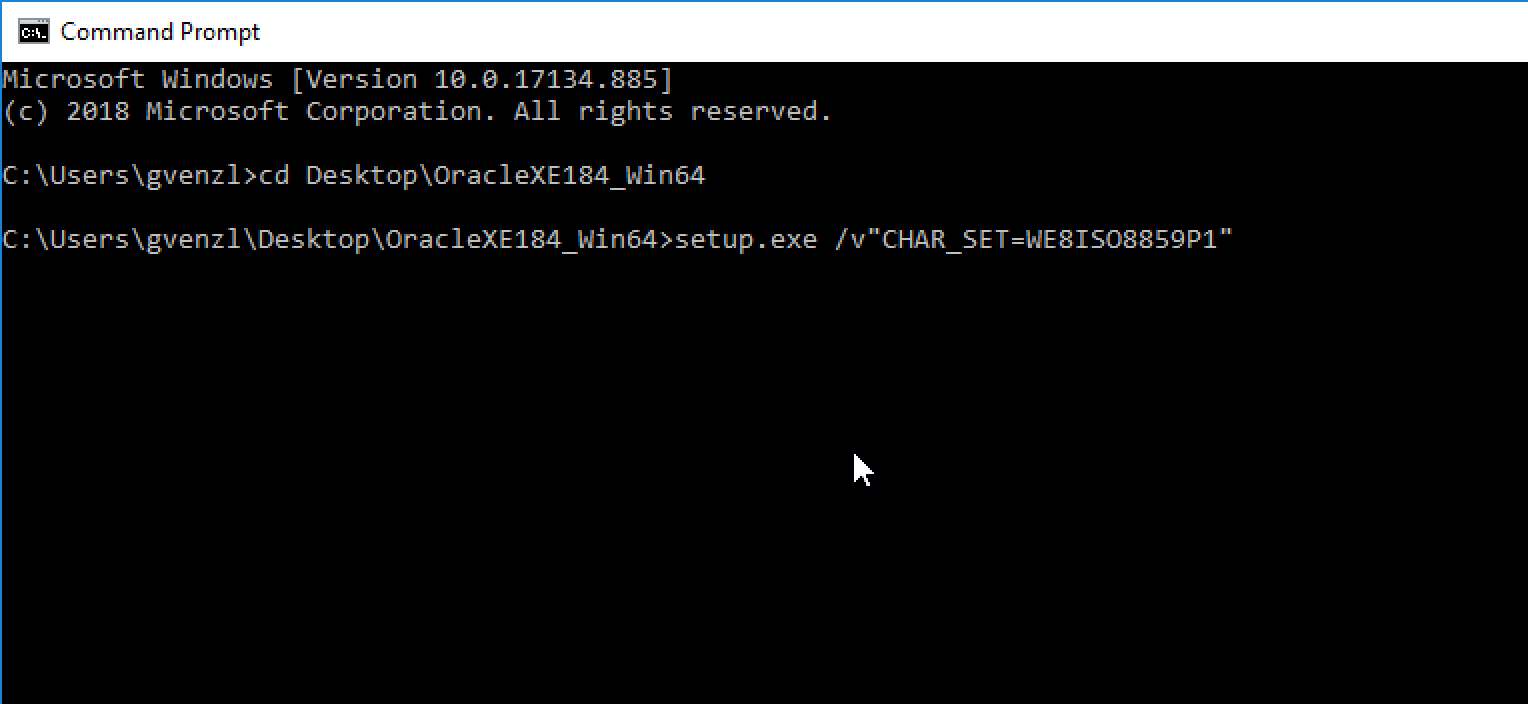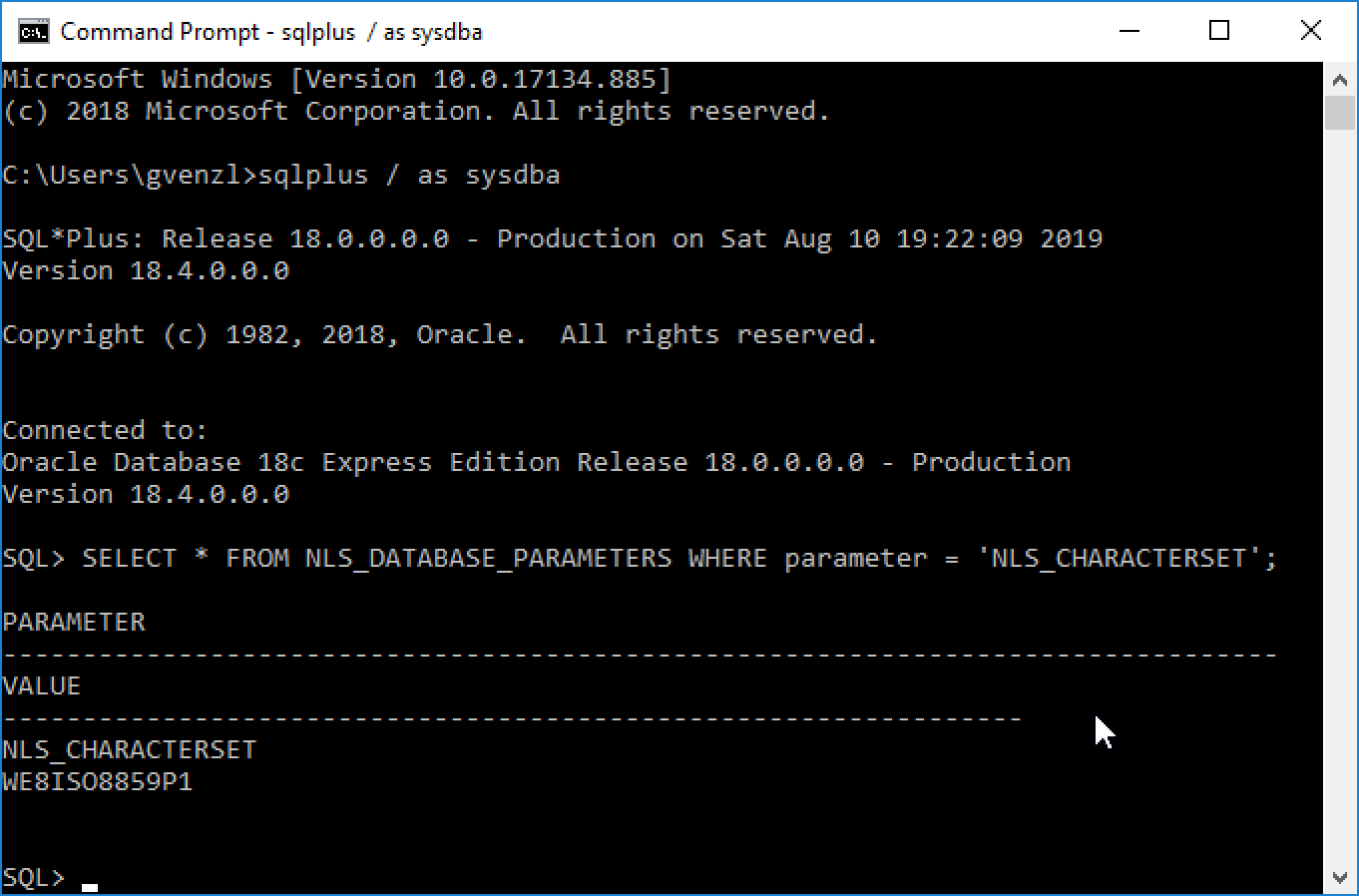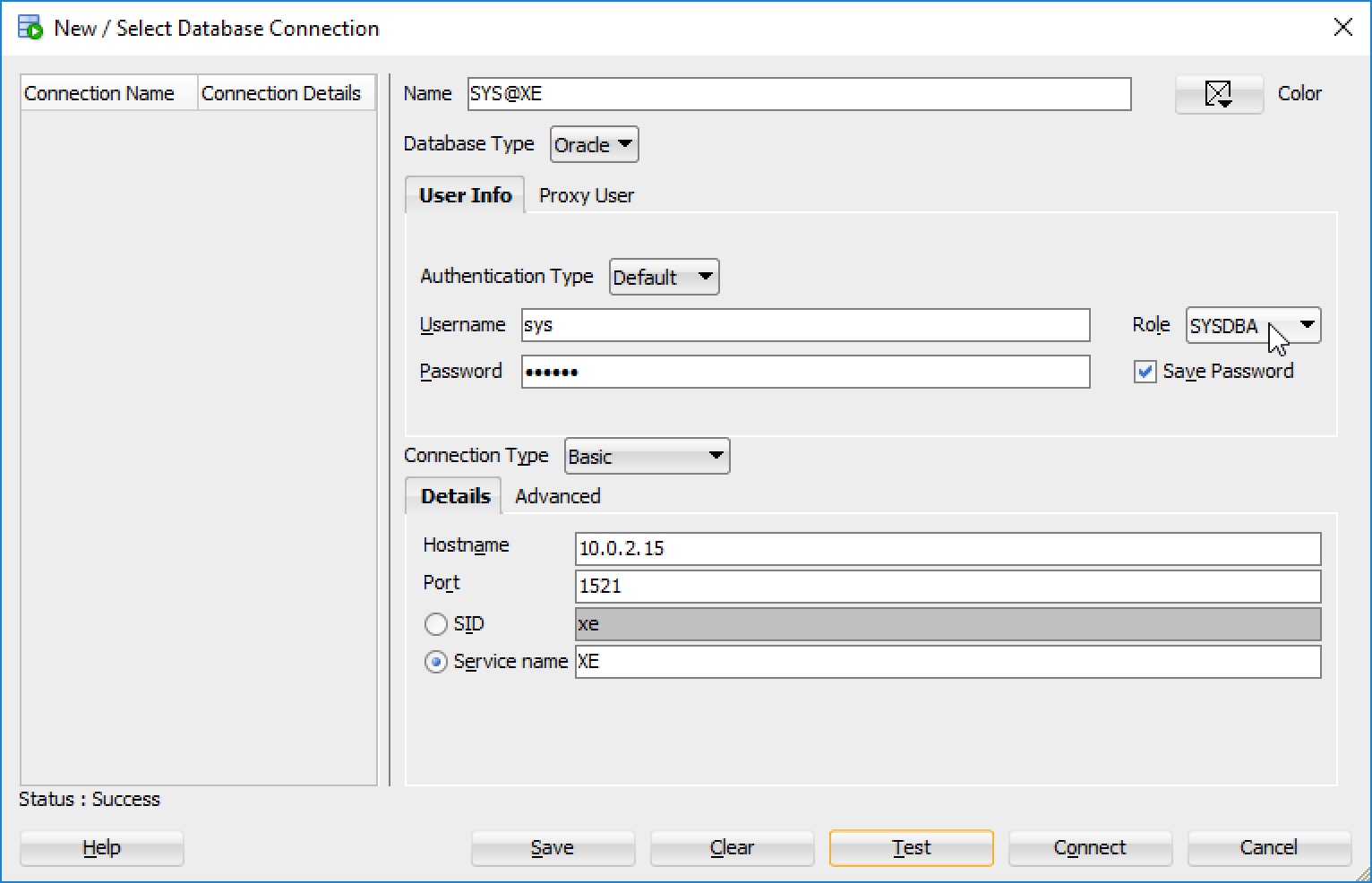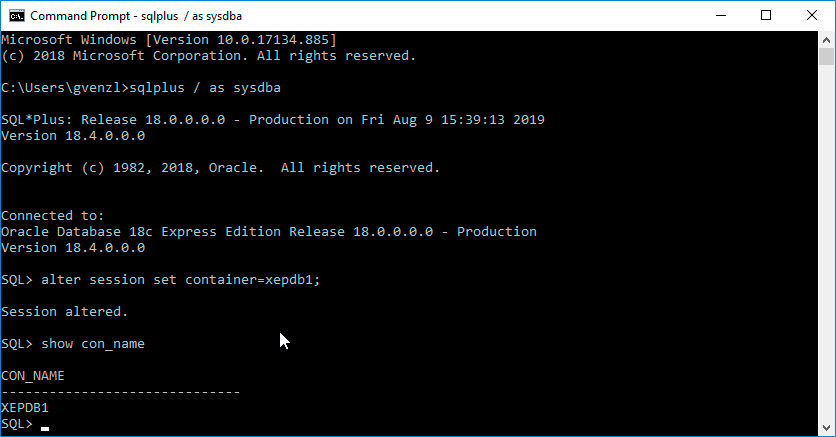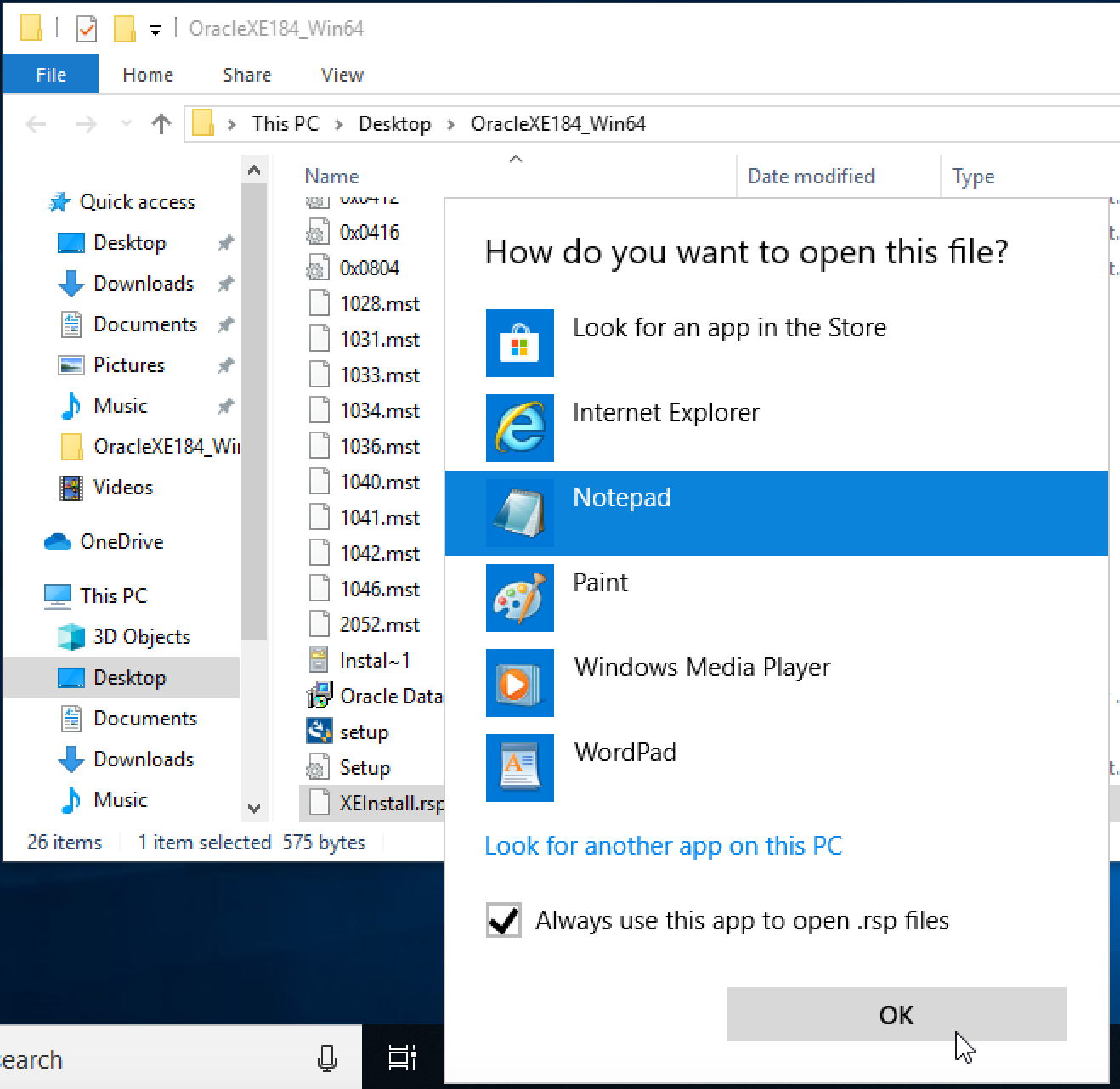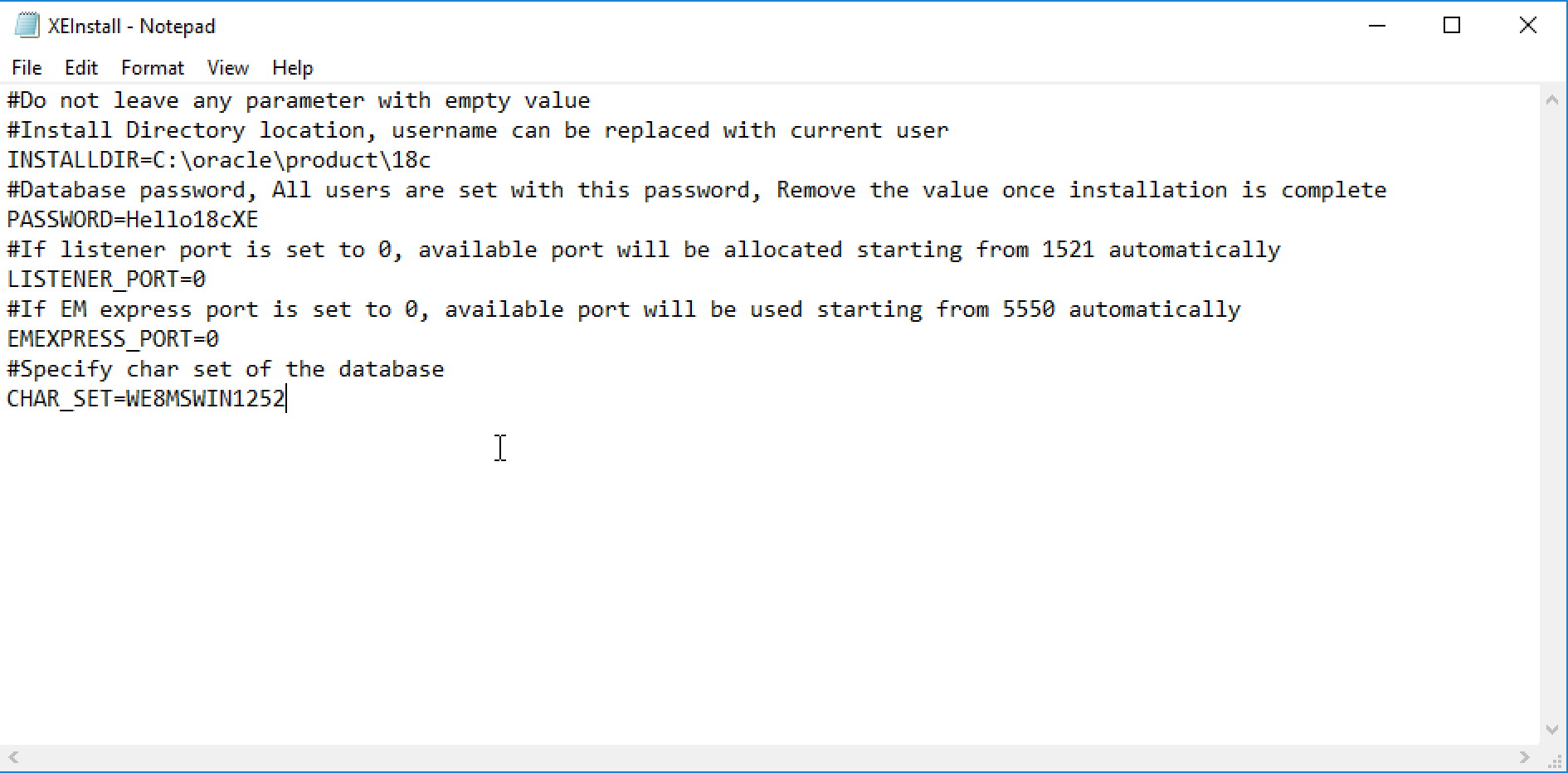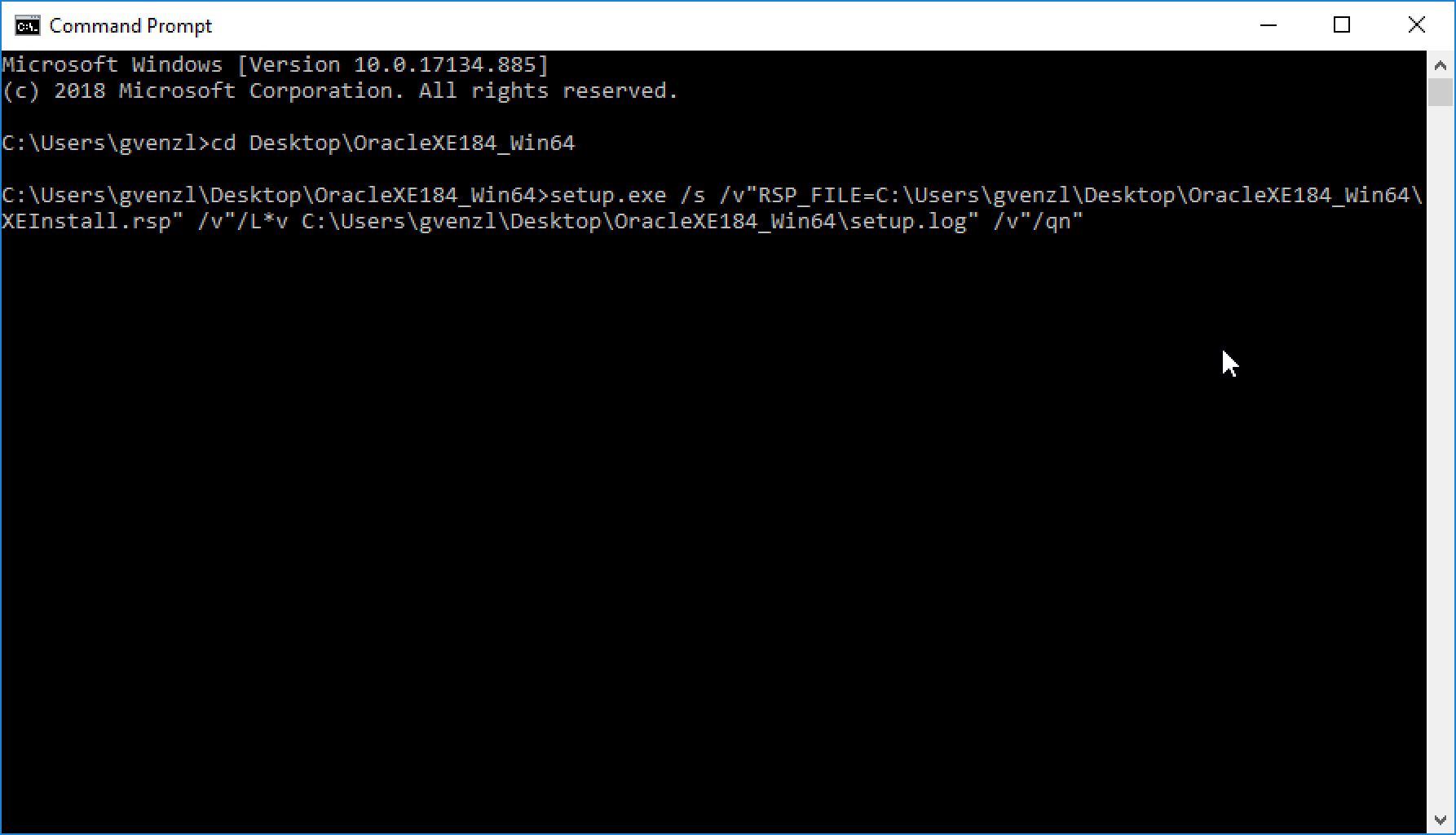В этом посте вы узнаете, как установить Oracle Database 18c XE в Windows. Я выполняю установку в Windows 10, но процесс инсталляции не должен отличаться и для всех прочих версий Windows.
Подготовка к установке
Прежде чем вы сможете начать установку, вам необходимо загрузить zip-файл установщика Oracle Database 18c XE для Windows. Перейдите на страниц загрузки , нажмите « Принять лицензионное соглашение » и загрузите « Oracle Database 18c Express Edition для Windows x64 ». » zip-файл.
После того, как вы загрузили zip-файл, распакуйте его в любом месте.
Установка Oracle Database 18c XE
Перейдите в извлеченный каталог установщика Oracle 18c XE и дважды щелкните файл setup.exe.
Важно: не делайте двойной щелчок на
Oracle Database 18c Express Edition.msi.
Нажмите « Да », когда Windows спросит, хотите ли вы разрешить этому приложению вносить изменения в ваше устройство.
Программа установки запустится, нажмите « Далее ».
Прочтите лицензионное соглашение и нажмите « Я принимаю условия лицензионного соглашения ». Затем нажмите « Далее » .
Выберите папку назначения, в которую следует установить Oracle 18c XE, или примите расположение по умолчанию. Затем нажмите « Далее » .
Укажите и подтвердите пароль базы данных. Это пароль, который будет установлен для учетных записей и SYS, которые вы позже будете использовать для прямого подключения к базе данных. Затем нажмите « Далее » .SYSTEMPDBADMIN
На следующем экране вы увидите сводку и подтверждение папок назначения для Oracle Database 18c XE. Нажмите « Установить ».
Сейчас идет установка 18c XE, это может занять несколько минут.
Если у вас активирован брандмауэр Защитника Windows, вам будет предложено разрешить сетевой доступ к двоичному файлу Java Platform SE. Установите флажки, чтобы разрешить доступ к выбранным вами сетям, и нажмите кнопку « Разрешить доступ ». Примечание: Если вы не разрешаете доступ к сети для Java, некоторые функции Oracle Database 18c XE могут работать неправильно.
Установка продолжится. По завершении вам будет представлен экран сводки « Успешно установлена база данных Oracle », в котором также перечислены контейнерная база данных, подключаемая база данных и сведения о соединении с Enterprise Manager Express. Нажмите « Готово ».
Поздравляем, теперь у вас установлена Oracle Database 18c XE на вашем компьютере с Windows.
Установка Oracle Database 18c XE с другим набором символов
Oracle 18c XE снова поставляется со всеми наборами символов, в отличие от 11g XE, который поставляется только с AL32UTF8. Oracle сделал это, чтобы помочь пользователям перейти с набора символов, характерного для их страны или региона, на рекомендуемый набор символов UTF-8. Вы можете (снова) установить 18c XE с набором символов для вашей страны/региона, а также с UTF-8 и посмотреть, работают ли ваши приложения по-прежнему, или исправить их. В связи с этим я призываю всех как можно скорее перейти на набор символов UTF-8 . UTF-8 — это надмножество всех региональных символов, и со стороны базы данных не должно быть причин, по которым вы не можете его принять. И если есть, пожалуйста, дайте мне знать, чтобы мы могли преодолеть это. Вы можете обнаружить, что в будущем будет все труднее и труднее использовать другие наборы символов, кроме UTF-8.
Набор символов по умолчанию для 18c XE, как и в 11g XE, AL32UTF8. Итак, если ваше приложение уже успешно работает на 11g XE или 18c XE сегодня, все готово! Если вы хотите установить 18c XE с другим набором символов, мастер установки, к сожалению, не предоставит вам возможность выбрать его. Вместо этого вам придется вызвать setup.exeиз командной строки и передать CHAR_SETпараметр, как описано в главе Поддержка глобализации . Вы можете сделать это, открыв командную строку, перейдите в извлеченный каталог установщика Oracle Database 18c XE и вызовите setup.exe /v"CHAR_SET=[character_set]". Допустим, вы хотите установить Oracle Database 18c XE с WE8ISO8859P1набором символов. Вам придется вызывать setup.exeтак: setup.exe /v"CHAR_SET=WE8ISO8859P1".
Примечание. Очень важно, чтобы вы передавали кавычки /vи без пробела между ними , как и выше! В противном случае вы получите следующее окно как ошибку:"
Как только вы нажмете Enter, Windows снова спросит вас, хотите ли вы разрешить этому приложению вносить изменения в вашу машину. Нажмите « Да », чтобы продолжить.
Теперь вы снова находитесь в том же мастере установки, как показано выше. Все шаги с этого момента остаются прежними. Единственное отличие состоит в том, что база данных будет создана с WE8ISO8859P1набором символов.
После завершения установки вы можете убедиться в этом, выполнив следующий запрос: SELECT * FROM NLS_DATABASE_PARAMETERS WHERE parameter = 'NLS_CHARACTERSET';
Подключение к базе данных Oracle 18c XE
Подключение через SQL Developer
Для подключения к Oracle Database 18c XE я настоятельно рекомендую скачать и установить SQL Developer (см. инструкции по установке SQL Developer ).
Откройте новое окно подключения, нажав на зеленый значок в +левом верхнем углу под « Подключения ».
Затем введите данные подключения для XE.
Не забудьте изменить роль на , SYSDBA если вы пытаетесь подключиться как SYS. Установите флажок « Сохранить пароль », если вы хотите, чтобы SQL Developer запомнил ваш пароль. Затем нажмите « Подключиться ».
Должен появиться новый рабочий лист SQL, и вы подключитесь к Oracle Database 18c XE.
Подключение через командную строку
Чтобы подключиться к Oracle Database 18c XE через командную строку, запустите командную строку и введите sqlplus / as sysdba, которая подключит вас SYSк базе данных контейнера XE.
Вы можете переключиться на подключаемую базу данных XEPDB1, набрав alter session set container=XEPDB1;Вы можете подтвердить переключение контейнера, набрав show con_namewhich должен вернуться XEPDB1. Если вы не видите , XEPDB1а CDB$ROOTвместо этого, вы не переключили контейнер. Проверьте возможные ошибки в вашей alter sessionкоманде.
Выполнение автоматической установки Oracle Database 18c XE
Вы также можете выполнить установку Oracle 18c XE в автоматическом режиме, т. е. без необходимости щелкать мышью в мастере установки. Преимущество этого метода в том, что вы можете написать сценарий и автоматизировать установку. Предварительные условия остаются прежними, сначала вам нужно будет загрузить и распаковать zip-файл установщика. После извлечения вы найдете файл с именем XEInstall.rspвнутри каталога, который является файлом ответов (или параметров), который вы должны передать setup.exe. Вы можете установить значения для всех параметров, которые в противном случае будут запрошены во время установки:
| Параметр | Цель | Значение по умолчанию |
|---|---|---|
INSTALLDIR | Местоположение каталога установки. (Замените [USERNAME]текущим пользователем) | INSTALLDIR=C:\app\[USERNAME]\product\18.0.0\ |
PASSWORD | Пароль базы данных XE. Всем пользователям установлен этот пароль. | PASSWORD=passwordvalue |
LISTENER_PORT | Порт слушателя. | LISTENER_PORT=0
Если для порта слушателя установлено значение 0, доступные порты будут автоматически выделяться, начиная с 1521. |
EMEXPRESS_PORT | Экспресс-порт EM. | EMEXPRESS_PORT=0
Если для экспресс-порта EM установлено значение 0, доступный порт будет автоматически выделяться, начиная с 5550. |
CHAR_SET | Набор символов базы данных. | CHAR_SET=AL32UTF8 |
Допустим, вы хотите установить Oracle 18c XE в C:\oracle\product\18c, с набором символов WE8MSWIN1252и паролем Hello18cXE. Для этого откройте XEInstall.rspфайл с помощью приложения «Блокнот». Щелкните XEInstall.rspфайл правой кнопкой мыши, выберите « Открыть с помощью » и выберите «Блокнот».
Теперь измените три параметра INSTALLDIR, PASSWORD, CHAR_SETа затем сохраните и закройте файл.
Чтобы запустить автоматическую установку, откройте командную строку, перейдите в каталог установщика 18c XE (где вы также отредактировали XEInstall.rspфайл) и выполните следующую команду:
setup.exe /s /v"RSP_FILE=[Your Oracle XE Installer directory]\XEInstall.rsp" /v"/L*v [Your Oracle XE Installer directory]\setup.log" /v"/qn"
Лучше всего скопировать/вставить приведенную выше команду, так как командная строка не прощает опечаток. Измените [Your Oracle XE Installer directory]путь к извлеченному каталогу файлов установщика Oracle XE.
Примечание. Вам придется использовать абсолютные пути как для расположения файла ответов, так и для расположения файла журнала!
Windows снова спросит, хотите ли вы разрешить приложению вносить изменения в ваше устройство. Нажмите « Да », и установка продолжится. Вы можете обойти всплывающее окно, запустив командную строку от имени администратора. Мастер установки больше не появляется, так как установка происходит тихо. Так как же проверить ход установки? Вы могли заметить, что приведенная выше команда указала setup.logфайл журнала, который представляет собой подробный (и довольно большой) журнал процесса установки. После успешного завершения установки в нижней части файла журнала вы увидите следующее:
Product: Oracle Database 18c Express Edition -- Installation operation completed successfully.
Примечание. Если брандмауэр Защитника Windows активирован, вы все равно можете получить всплывающее окно, позволяющее разрешить или запретить доступ Java Platform SE к вашим сетям. Обойти это при автоматической установке невозможно. Если вам нужна действительно автоматическая установка, вы можете захотеть, чтобы брандмауэр Защитника Windows был уже правильно настроен, чтобы избежать всплывающих окон.
Поздравляем, вы успешно выполнили автоматическую установку Oracle Database 18c XE на свой компьютер с Windows.
Дополнительные сведения о автоматической установке см. в разделе документации «Выполнение автоматической установки» .